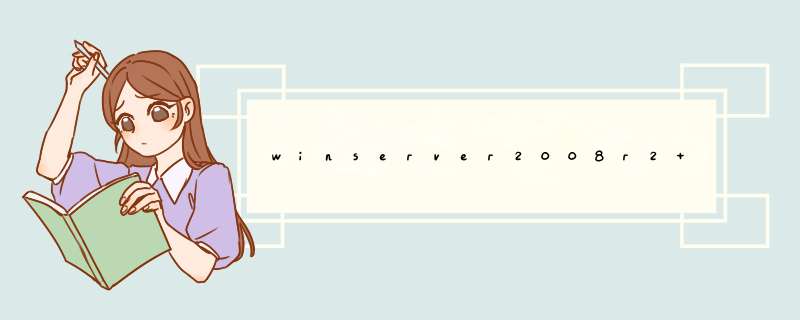
1、首先点击任务栏"开始"按钮,d出开始菜单选择服务器管理器选项。如下图所示:
2、进入服务器管理器程序窗口以后,点击里面的添加功能选项。如下图所示:
3、然后勾选选择功能里面的NET Framework 3.5.1功能复选框,点击"下一步"按钮。如下图所示:
4、显示"Web服务器(IIS)选择角色服务"界面,点击"下一步"按钮。
5、显示"确认安装选择"界面,点击"安装"按钮。如下图所示:
6、最后完成添加.NET Framework功能的 *** 作,完成图如下图所示:
Windows Server 2008 安装.NET Framework 3.5方法如下:
工具/原料
电脑 Windows Server 2008
方法/步骤
1、先打开服务器管理器,点击”功能 ->添加功能“。
2、在“选择功能”界面勾选“.NET Framework 3.5.1功能”。
3、d出添加功能向导窗口,点击“添加所需的角色服务”。
4、回到添加功能向导页面,确认“.Net Framwork 3.5.1功能”为勾选状态,点击”下一步“。
5、点击”下一步“。
6、角色服务默认,直接点击”下一步“。
7、点击”安装“。
8、等待安装完成即可。
欢迎分享,转载请注明来源:内存溢出

 微信扫一扫
微信扫一扫
 支付宝扫一扫
支付宝扫一扫
评论列表(0条)